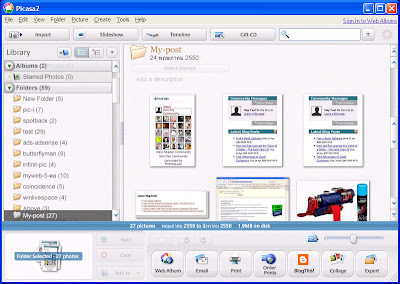ใครเคยสงสัยบ้างหรือไม่ว่า ...เวลาที่เราแทรกรูปในเนื้อหาบทความลงใน Blogger ของเรานั้น แล้วรูปภาพเหล่านั้นจะถูกนำไปเก็บ ณ ที่แห่งใด ทั้งที่พื้นที่เขียน Blog ของ Blogger ก็ใช่ว่าจะมีมากมายนัก
เอ๊า คิด คิด ...มันน่าจะมีที่เก็บภาพของบล็อกอย่างเดียว เป็นแน่แท้ ? คำถามในใจนี้ ก็ได้รับการตอบ เมื่อเวลาผ่านไป ...เมื่อผมได้ดาวน์โหลดโปรแกรมดู/แสดง/จัดการภาพ(เบื้องต้น)ตัวหนึ่ง ที่มีชื่อว่า Picasa ครับ ซึ่งเจ้าโปรแกรมตัวนี้เป็นผลิตภัณฑ์ของ Google ด้วย เอามาลองติดตั้งในเครื่องคอมฯของตัวเอง และทดลองใช้ ใช้ไปใช้มา(จริงๆ ก็ใช้อยู่ที่เดิมนั่นหละ) ก็รู้ว่ามันมีคุณสมบัติในการอับโหลดภาพขึ้น Web Album ที่ชื่อว่า  ได้ด้วย ด้วยปุ่มเพียงปุ่มเดียว ดังรูปครับ
ได้ด้วย ด้วยปุ่มเพียงปุ่มเดียว ดังรูปครับ

ซึ่งในการอับโหลดครั้งแรก โปรแกรมจะให้ลงทะเบียนครับ และให้เราเลือกว่าจะ
- ใช้บัญชีที่มีอยู่แล้วของ Google เช่น Gmail, Google Groups, Google Alerts หรือ Froogle Shopping List หรือ
- สร้างบัญชี(Google)ใหม่ บัดเดี๋ยวนั้น
เมื่อเข้าเว็บไซต์มาแล้ว หน้าตาของโปรแกรม ก็จะคล้ายกับภาพ ด้านล่างนี้ครับ ซึ่งเมื่อครั้งที่ผมเปิดเข้าไปครั้งแรก ก็ไปเจอกับภาพที่ตัวเองเคยโพสต์ไว้ใน Blogger มานานแล้วนั่นเอง

(คลิกที่ภาพ เพื่อขยาย เป็นขนาดปกติ)
ในการที่จะใช้ Picasa Web Albums ได้นั้น Google บังคับว่าเราจะต้องใช้บัญชีอีเมล์ของ Google Account เท่านั้น ที่เป็นเช่นนี้เพราะ เราสามารถที่จะไปใช้บริการ (Services) ต่างๆ ของ Google ได้อีกหลากหลายด้วย Email address และ password เพียงอันเดียว ...พูดง่ายๆ ก็คือ แค่มี gmail เพียงบัญชีเดียว ก็สามารถนำไปใช้กับบริการของ Google ได้ทุกอย่าง แบบ All in one เลย
ทีนี้มาดูว่า เจ้า Picasa Web Albums นี่ มันเป็นอย่างไร มีความสามารถเยี่ยงไรบ้าง ...What is Picasa Web Albums?
Picasa Web Albums เป็นฟีเจอร์(Feature ; หน้าตา ลักษณะเฉพาะ) ใหม่ล่าสุดของเจ้าโปรแกรม
Picasa ออกแบบขึ้นมาเพื่อช่วยให้ผู้ใช้สามารถ
โพสต์ และ
แชร์รูปภาพได้อย่างรวดเร็วและง่ายดายบน Web/Blog
ด้วยคุณสมบัติที่ยอดเยี่ยม ต่อไปนี้ :
- พื้นที่ฟรี สำหรับเก็บรูปภาพที่เราโพสต์ ถึง 1GB หรือจุได้ประมาณ 4,000 ภาพ ปรับปรุงใหม่ ครับ เมื่อก่อนได้น้อยกว่านี้
- ภาพที่มีความละเอียดสูง โปรแกรมจะปรับขนาดให้พอดีอัตโนมัติ เพื่อแสดงบนพื้นที่หน้าจอได้อย่างเหมาะสม
- การบริหาร/จัดการรูปภาพเป็นแบบ End-to-end คือได้ทั้ง Uploaded และ Download ที่ทำได้อย่างง่ายดาย
- ไม่เฉพาะภาพอย่างเดียว ไฟล์วีดิโอ ก็สามารถใช้ได้เช่นเดียวกัน
ไปลงทะเบียนเป็นเจ้าของ Web Albums ...คลิกที่นี่ ครับ http://picasaweb.google.com
ส่วนเจ้าโปรแกรม ปิคาซ่า (Picasa) ที่เกี่ยวข้องโดยตรงกับ Picasa Web Albums ตัวนี้เป็นเยี่ยงไร ...มาดูกันต่อครับ
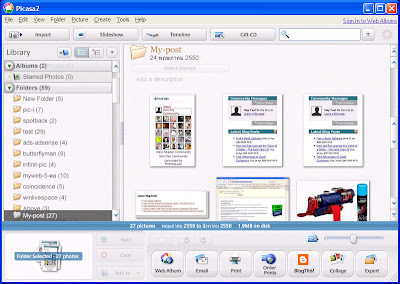
What is Picasa?
Picasa คือ ซอฟต์แวร์จัดการรูปภาพฟรี ที่จะช่วยให้เราค้นหาอย่างรวดเร็ว แก้ไข และแชร์รูปภาพทั้งหมดในคอมพิวเตอร์ของเรา
Picasa จะค้นหาที่อยู่ของรูปภาพของเราทั้งหมดอย่างอัตโนมัติ(แม้ว่าบางไฟล์บางโฟลเดอร์ เราอาจจะลืมไปแล้ว ว่าเคยมีอยู่) แล้วจัดไฟล์เหล่านั้นเป็นประเภท รวบรวมเข้าไว้ใน Visual folders โดยเรียงลำดับตาม ชื่อ(name) ขนาด( size) หรือวันที่(date)
เราสามารถใช้วิธีการลากแล้ววาง (drag and drop) เพื่อจัดการโฟลเดอร์ของเรา และทำ Albums เพื่อสร้างกรุฟใหม่
Picasa จะทำให้เรามั่นใจได้ว่ารูปภาพของเราจะถูกจัดให้เป็นระบบอยู่เสมอ
โดยเฉพาะการแก้ไขที่ยุ่งยาก Picasa จะทำให้มันเป็นเรื่องง่าย ๆ โดยการคลิกเพียงครั้งเดียว แต่ให้ผลลัพธ์ที่เกินคาด ในปลายนิ้วเดียว
และ Picasa ทำให้การแชร์รูปภาพของเราทำได้ในทันที โดยส่งทาง Email อับโหลดไปยัง Album online สั่งพิมพ์ภาพที่บ้าน ทำซีดีของขวัญ(gift CDs) และแม้กระทั่งโพสต์รูปขึ้นสู่ Blogger
หากสนใจที่จะใช้โปรแกรม
Picasa ...หาได้จากปุ่มหน้าตาแบบนี้

ในบล็อกนี้ ครับ
สรุปแล้ว :- Blogger เก็บรูปที่เราโพสต์ไว้ใน Picasa Web Album ครับ รายละเอียดดังนี้ ครับ
FTP Hostname คือ http://picasaweb.google.com/ชื่อUsername
URL of image publishing folder คือ http://picasaweb.google.com/ชื่อUsername/ชื่อโฟลเดอร์ที่เก็บภาพ - เราสามารถเข้าไปใช้งานได้โดยตรง โดยพิมพ์ URL ตามข้างบนได้เลย แต่ชื่อ Username ต้องเป็นของเราเอง (Google Account) เมื่อเราใช้งาน เราสามารถที่ จะ
- ได้ที่เก็บขนาดความจุมากถึง 1 Gb
- สามารถฝากไฟล์รูปภาพ ฝากไฟล์ Video ได้ แล้วแชร์สู่สาธารณะชนก็ง่ายดาย
- Uploaded หรือ Download ก็ทำได้้ง่ายๆ แบบพิกๆ
- หรือจะใช้งานผ่านเจ้า ปิกาซ่า ก็ย่อมทำได้ ครับ
- การใช้โปรแกรม Picasa ใช้งานเช่นเดียวกับโปรแกรมวิวภาพ จัดการภาพอย่าง ACDSee Photo Manager ครับ ซึ่งไม่แน่ว่าในวันข้างหน้า อาจเป็นคู่แข่งที่น่ากลัวก็เป็นได้ ...เนื่องจากเป็นของฟรีที่ Google เค้าใจดีให้ใช้ฟรี ไม่มีคิดเงินแน่นอน